Hướng dẫn cách bật Quick Machine Recovery để khắc phục sự cố khởi động trên Windows 11
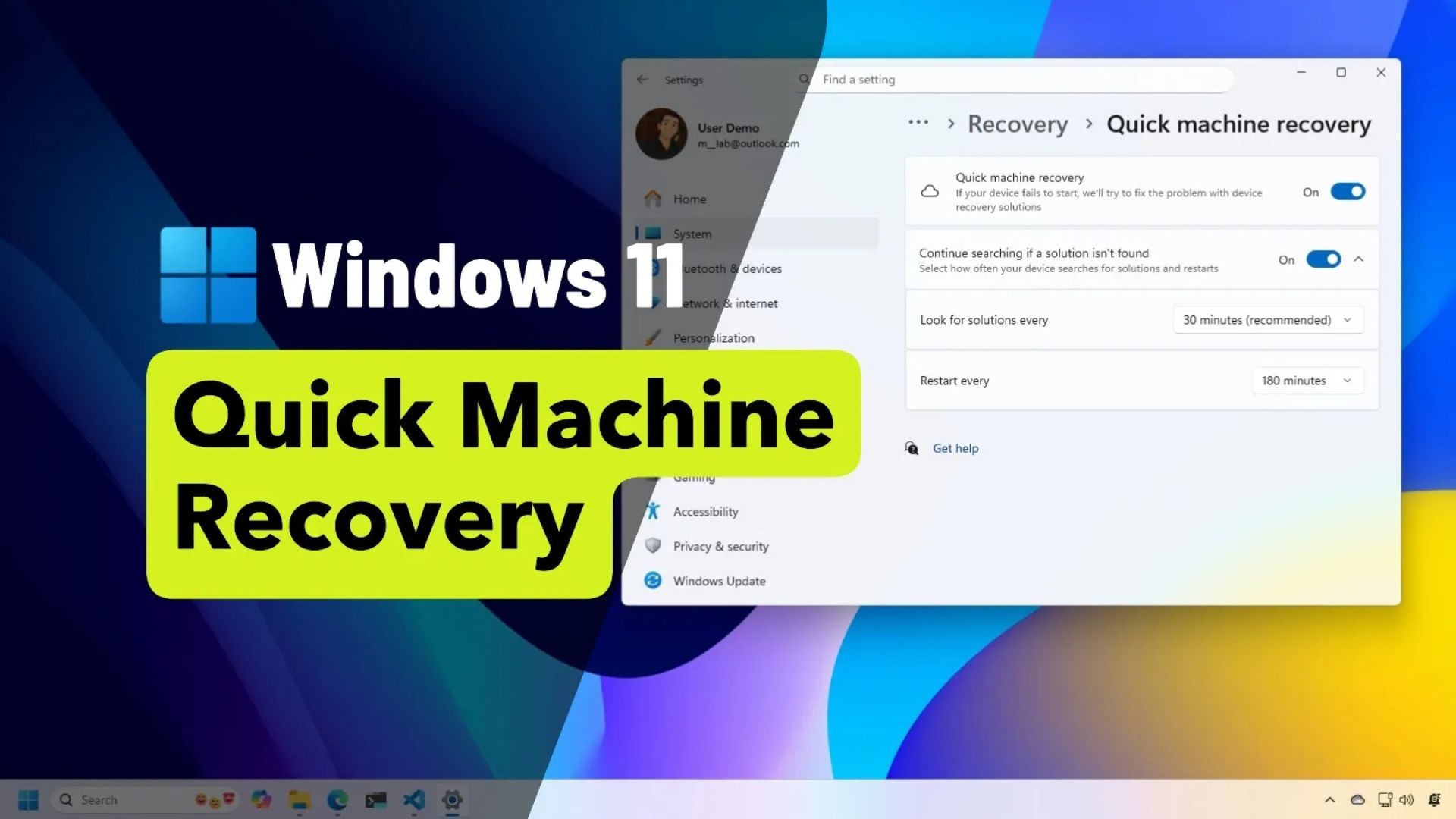
CẬP NHẬT 29/08/2025: Trên Windows 11, tính năng Phục hồi máy nhanh (Quick Machine Recovery – QMR) cung cấp một cách thức mới để phục hồi một hệ thống không thể khởi động đúng cách. Trong hướng dẫn này, tôi sẽ giải thích cách tính năng này hoạt động và cách cấu hình nó để nhanh chóng khôi phục chức năng mà không cần phải cài đặt lại hệ điều hành hoặc mất tập tin.
Quick Machine Recovery là một tùy chọn tích hợp sẵn trong Môi trường phục hồi Windows (Windows Recovery Environment – WinRE), được thiết kế cho mục đích phục hồi nhanh, quy mô lớn. Không giống như các công cụ truyền thống như Chế độ an toàn (Safe Mode) hay Khởi động sửa chữa (Startup Repair), QMR được thiết kế cho các kịch bản nghiêm trọng khi hệ điều hành thất bại trong việc khởi động, cho phép người dùng và quản trị viên mạng đưa hệ thống trở lại hoạt động trực tuyến nhanh hơn và hiệu quả hơn.
Tính năng này trở thành một công cụ quan trọng trong môi trường doanh nghiệp hoặc quy mô lớn. Ví dụ, trong sự cố cập nhật CrowdStrike, hàng ngàn thiết bị gặp lỗi màn hình xanh (blue screen errors) và không thể khởi động, dẫn đến sự gián đoạn đối với các doanh nghiệp trên toàn thế giới. QMR được thiết kế để giải quyết chính xác những loại lỗi này, cung cấp khả năng sửa chữa khởi động tự động và khôi phục hệ thống mà không cần phải tạo lại ảnh hệ thống (reimaging).
Quick Machine Recovery có sẵn bắt đầu từ Bản cập nhật bảo mật Windows 11 tháng 8 năm 2025 và các bản phát hành cao hơn cho các phiên bản Home và Pro. Tuy nhiên, tính năng này được bật theo mặc định trên Windows 11 Home, còn trên Windows 11 Pro, nó bị tắt theo mặc định, và bạn phải cấu hình thủ công.
Trong hướng dẫn này, tôi sẽ trình bày các bước để bật Quick Machine Recovery trên Windows 11.
1. Kích hoạt Quick Machine Recovery bằng ứng dụng cài đặt (Settings)
Để bật và cấu hình Quick Machine Recovery (QMR) từ ứng dụng Cài đặt, hãy làm theo các bước sau:
1. Mở Cài đặt (Settings) trên Windows 11.
2. Nhấp vào Hệ thống (System).
3. Nhấp vào trang Khôi phục (Recovery).
4. Nhấp vào cài đặt Quick machine recovery (Phục hồi máy nhanh).
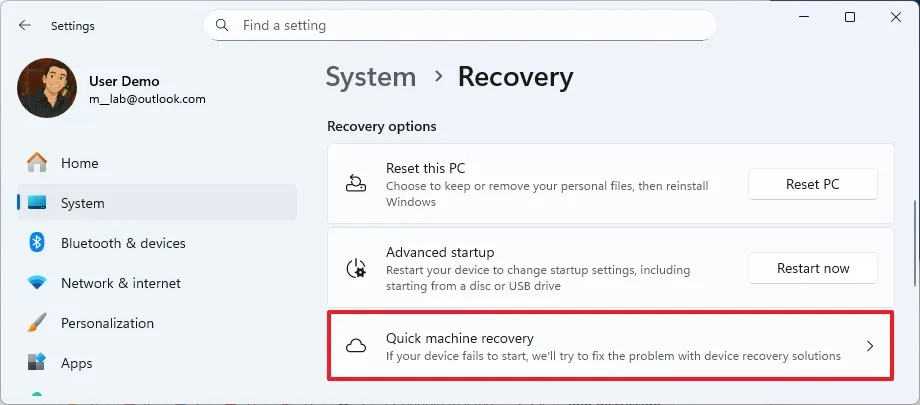
5. Bật công tắc chuyển đổi “Quick machine recovery”.
6. Bật công tắc chuyển đổi “Continue search if a solution isn’t found” (Tiếp tục tìm kiếm nếu không tìm thấy giải pháp).
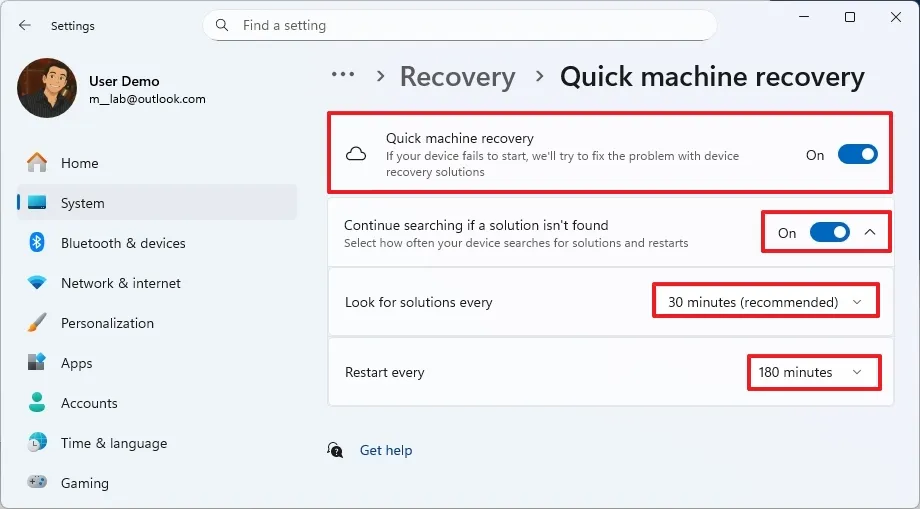
7. Chọn khoảng thời gian để kiểm tra các bản sửa lỗi bằng cách sử dụng cài đặt “Look for solutions every” (Tìm kiếm giải pháp mỗi).
8. Chọn thời điểm máy tính nên khởi động lại để lặp lại quá trình bằng cách sử dụng cài đặt “Restart every” (Khởi động lại mỗi).
Sau khi hoàn thành các bước, nếu máy tính không khởi động được, nó sẽ tự động kết nối internet để kiểm tra, tải xuống và áp dụng các giải pháp do Microsoft cung cấp.
Nếu hệ thống không thể tìm thấy giải pháp, nó sẽ hiển thị thông báo “Your device couldn’t be repaired at this time” (Thiết bị của bạn không thể được sửa chữa vào lúc này) cùng với tùy chọn truy cập môi trường khôi phục và đường dẫn đến tệp nhật ký (log file).
Tính năng này hoạt động tốt nhất với kết nối mạng có dây (Ethernet). Nó cũng hoạt động với bộ điều hợp không dây (wireless adapter), nhưng nếu không được cấu hình đúng cách, tính năng này sẽ không thể kết nối internet. Trong trường hợp này, Quick Machine Recovery sẽ chuyển về sử dụng tính năng Khởi động sửa chữa (Startup Repair) cục bộ.
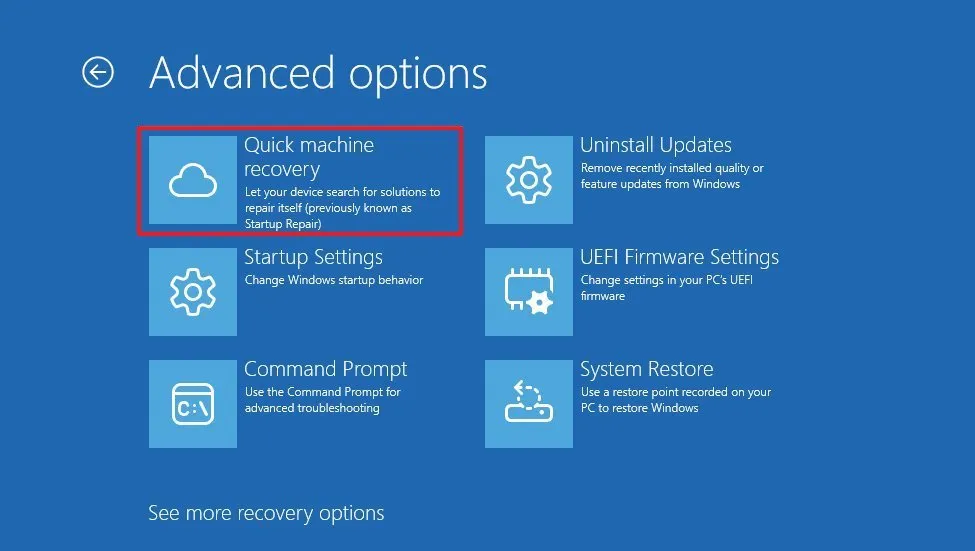
Khi máy tính của bạn không thể khởi động chính xác, Quick Machine Recovery sẽ tự động bắt đầu sau khi quá trình Tự động sửa chữa (Automatic Repair) hoàn tất trong lần khởi động lại thứ ba. Nếu tính năng phục hồi không tự động khởi động, bạn có thể nhấp vào tùy chọn “Quick Machine Recovery”, có sẵn dưới mục Tùy chọn nâng cao (Advanced options) > Khắc phục sự cố (Troubleshoot) > Nâng cao (Advanced), trong Môi trường phục hồi Windows.
2. Kích hoạt Quick Machine Recovery bằng tệp XML
Để cấu hình tính năng Quick Machine Recovery (QMR) bằng cách sử dụng tệp XML, hãy làm theo các bước sau:
1. Mở Start.
2. Tìm kiếm Notepad và nhấp vào kết quả hàng đầu để mở ứng dụng.
3. Soạn thảo nội dung sau ở định dạng XML (Lưu ý: Bạn cần thay thế các giá trị your-ssid và your-password bằng thông tin Wi-Fi thực tế của bạn):
<?xml version="1.0" encoding="utf-8"?>
<settings>
<Wifi>
<Ssid>your-ssid</Ssid>
<Password>your-password</Password>
</Wifi>
<CloudRemediation>
<State>1</State>
<totalwaittime>120</totalwaittime>
<waitinterval>2</waitinterval>
</CloudRemediation>
<AutoRemediation>
<State>1</State>
</AutoRemediation>
</settings>
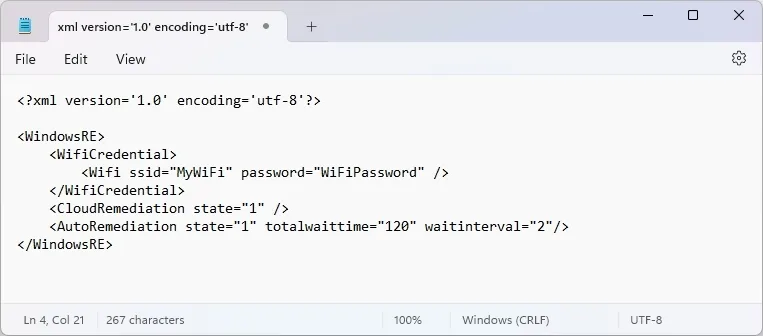
Mẹo nhanh: Xác nhận SSID và mật khẩu Wi-Fi trong cài đặt “Wifi” để cho phép thiết bị kết nối mạng. Nếu thiết bị đang sử dụng mạng Ethernet (có dây), bạn không cần cấu hình cài đặt này.
4. Đặt giá trị state của CloudRemediation thành 1 để bật tính năng này.
5. Đặt giá trị state của AutoRemediation thành 1 để bật tính năng này.
6. Chọn giá trị (tính bằng phút) cho cài đặt totalwaittime (ví dụ: 120) để chỉ định khoảng thời gian hệ thống nên đợi trước khi khởi động lại.
7. Chọn giá trị (tính bằng phút) cho cài đặt waitinterval (ví dụ: 2) để chỉ định thời điểm hệ thống nên kiểm tra các bản sửa lỗi (remediations).
8. Mở menu Tệp (File) và chọn tùy chọn Lưu thành (Save As).
9. Lưu tệp dưới tên settings.xml trên máy tính của bạn (Ví dụ: Lưu vào thư mục C:\myrec).
10. Mở Start.
11. Tìm kiếm Command Prompt (hoặc Terminal), nhấp chuột phải vào kết quả hàng đầu và chọn tùy chọn Chạy với quyền quản trị viên (Run as administrator).
12. (Tùy chọn) Nhập lệnh này để kiểm tra cấu hình hiện tại và nhấn Enter:
reagentc.exe /getrecoverysettings
13. Nhập lệnh này để bật tính năng Quick Machine Recovery và nhấn Enter:
reagentc.exe /setrecoverysettings /path C:\\myrec\settings.xml
Lưu ý: Trong lệnh, hãy cập nhật đường dẫn của tệp XML (C:\\myrec\settings.xml) để khớp với vị trí bạn đã lưu.
14. Nhập lệnh này để kiểm tra cấu hình mới và nhấn Enter:
reagentc.exe /getrecoverysettings
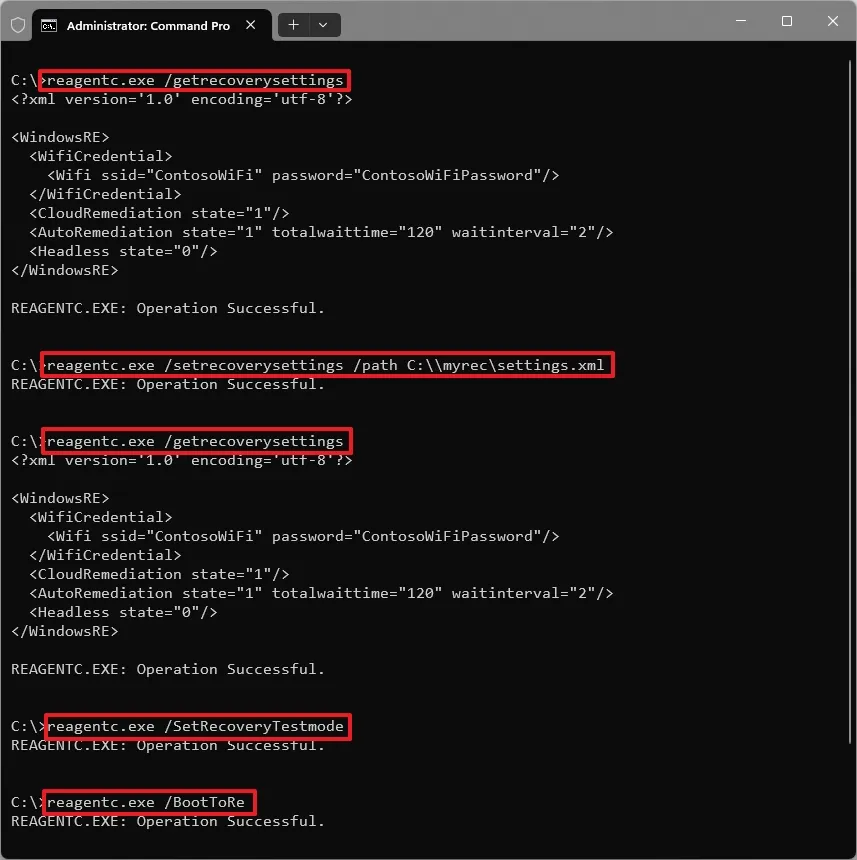
15. (Tùy chọn) Nhập lệnh này để bật chế độ kiểm thử QMR (QMR test mode) và nhấn Enter:
reagentc.exe /SetRecoveryTestmode
16. (Tùy chọn) Nhập lệnh này để thiết lập thiết bị của bạn khởi chạy WinRE khi khởi động lại và nhấn Enter:
reagentc.exe /BootToRe
Là một phần của quá trình cấu hình, bạn đã tạo và áp dụng tệp cấu hình để bật Quick Machine Recovery trên Windows 11. Nếu bạn đang sử dụng các cài đặt giống như tôi, hệ thống sẽ đợi 2 giờ (120 phút) trước khi khởi động lại và kiểm tra các bản sửa lỗi mỗi 2 phút.
Bạn luôn có thể gỡ bỏ và xóa các cài đặt bằng cách chạy lệnh: reagentc.exe /clearrecoverysettings
3. Câu hỏi thường gặp (FAQs)
Dưới đây là danh sách các câu hỏi và trả lời phổ biến về việc sử dụng Quick Machine Recovery (QMR) trên Windows 11:
1. Quick Machine Recovery cho Windows 11 là gì?
Quick Machine Recovery là một tính năng mới nhằm mục đích giảm thời gian chết (downtime) do lỗi khởi động bằng cách tự động phát hiện và sửa các sự cố khởi động bằng cách sử dụng WinRE và Windows Update.
Khi một lỗi nghiêm trọng xảy ra, hệ thống sẽ tự động kết nối internet và tải lên thông tin chẩn đoán tới Microsoft, sau đó thiết bị sẽ nhận được các bản sửa lỗi có mục tiêu (targeted fixes).
Một đội ngũ phản hồi nội bộ (internal response team) được kích hoạt để phát triển, xác thực và chuẩn bị một bản sửa lỗi có mục tiêu nếu một sự cố ngừng hoạt động trên diện rộng được phát hiện.
2. QMR được cấu hình trên Windows 11 Home và Pro như thế nào?
Trên Windows 11 Home, phục hồi đám mây (cloud remediation) được bật theo mặc định, trong khi tự động phục hồi (auto-remediation) bị tắt theo mặc định.
Mặt khác, trên Windows 11 Pro, phục hồi đám mây và tự động phục hồi đều bị tắt theo mặc định. Phục hồi đám mây (Cloud remediation) là quá trình sử dụng “Windows Update” để tìm các bản sửa lỗi cho các sự cố trên máy tính của bạn.
Nếu tùy chọn “phục hồi đám mây” (hoặc “Quick machine recovery” trong Cài đặt) được bật, máy tính sẽ kết nối internet và sử dụng hệ thống cập nhật Windows 11 trong quá trình phục hồi.
Tự động phục hồi (Auto-remediation) (hoặc “Continue searching if a solution isn’t found” trong Cài đặt) cho phép bạn tự động hóa quá trình phục hồi.
Nếu tính năng này được bật, máy tính sẽ tự động kết nối với “Windows Update” và cố gắng tìm kiếm một bản sửa lỗi theo cài đặt “Look for solutions every” (Tìm kiếm giải pháp mỗi) và “Restart every” (Khởi động lại mỗi).
Nếu hệ thống không thể tìm thấy giải pháp trong lần thử đầu tiên, nó sẽ thử lại mà không cần can thiệp thủ công. Nếu tính năng này bị tắt hoặc không được cấu hình, máy tính yêu cầu tương tác thủ công từ người dùng để tiếp tục quá trình phục hồi.
Tuy nhiên, đây là lưu ý quan trọng. Quick machine recovery là một tính năng nỗ lực tối đa (best-effort feature). Không phải lúc nào cũng có thể tìm thấy giải pháp cho mọi sự cố.
3. Mối quan hệ giữa Quick Machine Recovery và Startup Repair là gì?
Quick Machine Recovery là một sự tiến hóa của công cụ “Startup Repair” truyền thống, hoạt động theo cách tương tự, với sự khác biệt chính là tính năng mới sử dụng internet để định vị và áp dụng các bản sửa lỗi, thay vì chỉ dựa vào các công cụ khắc phục sự cố cục bộ.
Đồng thời, nếu tính năng Quick Machine Recovery được bật, Môi trường phục hồi Windows (WinRE) sẽ hiển thị tùy chọn này thay vì Startup Repair. Nếu QMR bị tắt, WinRE sẽ hiển thị tùy chọn Startup Repair.
4. Quick Machine Recovery hoạt động trên Windows 11 như thế nào?
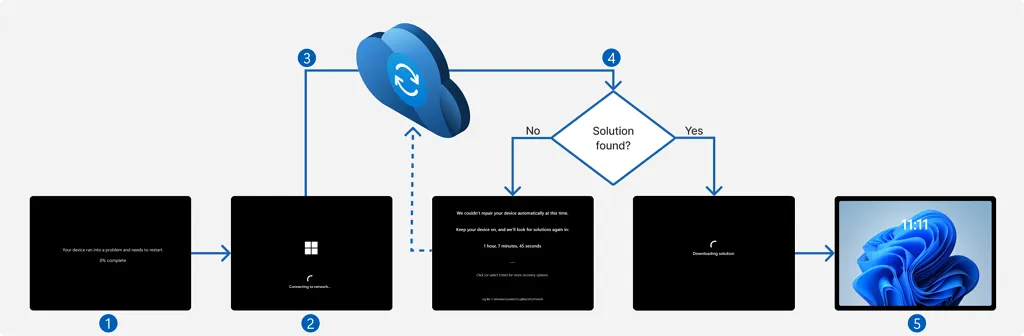
Đây là cách quá trình phục hồi diễn ra khi Quick Machine Recovery được bật trên máy tính.
- Thiết bị gặp sự cố (Device crash) – Khi thiết bị không khởi động được nhiều lần, hệ thống sẽ tự động phát hiện sự cố và bắt đầu quá trình phục hồi.
- Khởi động vào phục hồi (Boot to recovery) – Máy tính khởi động vào Môi trường phục hồi Windows (WinRE) và quá trình QMR bắt đầu.
- Kết nối mạng (Network connection) – Sau khi kết nối mạng được thiết lập, máy tính sẽ quét Windows Update để tìm các bản sửa lỗi.
- Phục hồi (Remediation) – Nếu tìm thấy giải pháp, máy tính sẽ tải xuống và áp dụng nó. Nếu không tìm thấy giải pháp, hệ thống sẽ thử lại quá trình dựa trên các khoảng thời gian quét thử lại và thời gian chờ đã được cấu hình.
- Khởi động lại (Reboot) – Sau khi bản sửa lỗi được áp dụng, máy tính sẽ khởi động lại, và nếu giải pháp thành công, nó sẽ khởi động vào môi trường desktop. Nếu giải pháp thất bại, thiết bị sẽ khởi động lại vào WinRE, và quá trình lặp lại ở bước 2.
Cập nhật ngày 29 tháng 8 năm 2025: Nội dung này đã được cập nhật với thông tin mới và đã được sửa đổi để đảm bảo tính chính xác.
4. Kết luận
Việc bật Quick Machine Recovery trên Windows 11 không chỉ là một tính năng kỹ thuật mà còn là “lá chắn” đáng tin cậy, giúp bạn nhanh chóng vượt qua những rắc rối khởi động bất ngờ, tiết kiệm thời gian và giảm thiểu rủi ro mất dữ liệu. Với hướng dẫn chi tiết trên, hy vọng bạn đã tự tin hơn trong việc bảo vệ hệ thống của mình, biến những sự cố thành cơ hội để khám phá sâu hơn về công nghệ. Hãy nhớ rằng, một chiếc máy tính khỏe mạnh không chỉ nằm ở phần cứng mà còn ở sự chuẩn bị chu đáo từ phần mềm!
Xem thêm: Hướng dẫn cách đặt lại mật khẩu (Reset Password) tài khoản Windows 11 và Windows 10
Nếu bạn gặp khó khăn hoặc cần hỗ trợ chuyên sâu hơn về Windows 11, hãy ghé thăm cửa hàng COHOTECH – nơi chuyên cung cấp các sản phẩm công nghệ chất lượng cao, từ laptop, linh kiện máy tính đến dịch vụ sửa chữa và tư vấn miễn phí. Với đội ngũ chuyên gia giàu kinh nghiệm, COHOTECH cam kết mang đến giải pháp tối ưu cho mọi nhu cầu của bạn. Đừng quên theo dõi chúng tôi để cập nhật thêm nhiều mẹo hay và ưu đãi hấp dẫn!
Bạn nghĩ sao về tính năng này? Hãy để lại bình luận bên dưới để chia sẻ kinh nghiệm cá nhân hoặc câu hỏi của bạn nhé! Nếu bài viết hữu ích, hãy like, share và lan tỏa đến bạn bè để cùng nhau xây dựng một cộng đồng công nghệ mạnh mẽ hơn. Cảm ơn bạn đã đọc!






























